Η εργασία σε έναν αργό υπολογιστή είναι ένα πρόβλημα για όλους. Σε αυτό το άρθρο μπορείτε να βρείτε μερικές απλές συμβουλές που θα σας βοηθήσουν να διατηρήσετε τον υπολογιστή σας γρήγορο και λειτουργικό.
Το να διατηρείτε το σύστημα Windows σας υγιές και γρήγορο δεν είναι μια χρονοβόρα διαδικασία και είναι μια εύκολη δουλειά που μπορεί να κάνει ακόμη και ένας ερασιτέχνης χρήστης. Για να διευκολύνω αυτή τη διαδικασία, έχω γράψει τις παρακάτω συμβουλές για να σας βοηθήσω.
Πώς να διατηρήσετε τα Windows γρήγορα και υγιή.
ΣΥΜΒΟΥΛΗ 1: ΑΦΑΙΡΕΣΤΕ ΤΑ ΑΧΡΗΣΤΑ ΑΡΧΕΙΑ.
Με την πάροδο του χρόνου, καθώς εργαζόμαστε στον υπολογιστή μας, δημιουργούνται ανεπιθύμητα αρχεία που παραμένουν στον υπολογιστή μας και μπορούν να εμποδίσουν την ομαλή λειτουργία του. Συνήθως αυτά τα ανεπιθύμητα αρχεία δημιουργούνται όταν περιηγούμαστε στο διαδίκτυο (γνωστά ως "Προσωρινά Αρχεία Διαδικτύου"), κατά την εγκατάσταση ή απεγκατάσταση εφαρμογών ή κατά την ενημέρωση των Windows.
Αυτά τα ανεπιθύμητα αρχεία γεμίζουν το χώρο στο σκληρό μας δίσκο και επιβραδύνουν την ταχύτητα των Windows. Έτσι, το πρώτο βήμα για να διατηρήσετε τον υπολογιστή σας γρήγορο και υγιή είναι να καθαρίσετε τα άχρηστα αρχεία. Για να το κάνετε αυτό, μπορείτε να χρησιμοποιήσετε το ενσωματωμένο εργαλείο εκκαθάρισης δίσκου των Windows, ως εξής:
1. Στην Εξερεύνηση των Windows κάντε δεξί κλικ στο "Local Disk Disk (C:)" και επιλέξτε Ιδιότητες.
2. Κάντε κλικ στο ΕΚΚΑΘΑΡΙΣΗ δισκου κουμπί.

3. Στο παράθυρο "Εκκαθάριση δίσκου", κάντε κλικ Εκκαθάριση αρχείων συστήματος.

4. Επιλέξτε για να διαγράψετε τα ακόλουθα αρχεία και μετά κάντε κλικ Εντάξει:
- Εκκαθάριση του Windows Update
- Αρχεία καταγραφής αναβάθμισης των Windows.
- Λήψη αρχείων προγράμματος.
- Προσωρινά αρχεία Ίντερνετ.
- Προηγούμενες εγκαταστάσεις Windows.
- Κάδος ανακύκλωσης
- Προσωρινά αρχεία
- Προσωρινά αρχεία εγκατάστασης των Windows.

ΥΠΟΔΕΙΞΗ 2: ΚΑΤΑΡΓΗΣΤΕ ΤΑ ΠΡΟΓΡΑΜΜΑΤΑ ΑΝΑΠΑΡΑΙΤΗΤΑΣ ΕΚΚΙΝΗΣΗΣ.
Πολλές εφαρμογές εγκατάστασης προσθέτουν περιττά προγράμματα στην εκκίνηση των Windows. Όλα αυτά τα προγράμματα τρέχουν πάντα στο παρασκήνιο και επιβραδύνουν την ταχύτητα του συστήματός μας. Για το λόγο αυτό, πάντα αφαιρείτε τα περιττά προγράμματα από την εκκίνηση. Να κάνω αυτό:
σε Windows 10 ΛΣ:
1. Πάτα το CTRL + ΜΕΤΑΤΟΠΙΣΗ + ESC πλήκτρα για να ανοίξετε τη διαχείριση εργασιών.
2. Στο παράθυρο Task Manager, επιλέξτε το Ξεκίνα αυτί.
3. Τώρα ελέγξτε όλες τις εφαρμογές εκκίνησης και καθιστώ ανίκανο αυτά που δεν θέλετε να τρέξετε κατά την εκκίνηση. (π.χ. skype, utorrent κ.λπ.)

σε Windows 7 & Vista ΛΣ:
1. Τύπος Windows + R κλειδιά για τη φόρτωση του Τρέξιμο κουτί διαλόγου.
+ R κλειδιά για τη φόρτωση του Τρέξιμο κουτί διαλόγου.
2. Τύπος msconfig και πατήστε Εισαγω.

3. Επίλεξε το Ξεκίνα καρτέλα, και καταργήστε την επιλογή τα περιττά προγράμματα εκκίνησης. Όταν τελειώσετε, κάντε κλικ Εντάξει και επανεκκίνηση τον υπολογιστή σας.
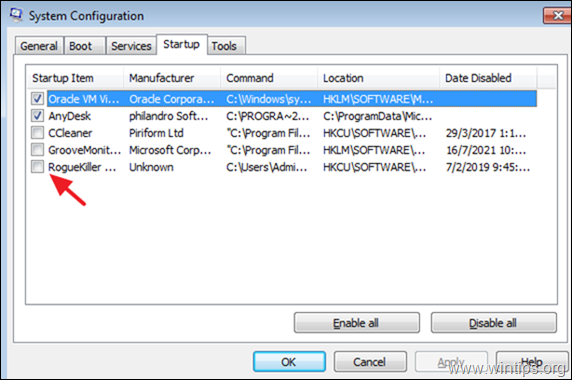
ΥΠΟΔΕΙΞΗ 3: ΑΠΑΡΕΓΚΑΤΑΣΤΑΣΗ ΟΛΩΝ ΤΩΝ ΑΧΡΗΣΙΜΟΠΟΙΗΜΕΝΩΝ ΕΦΑΡΜΟΓΩΝ.
Αφαιρέστε από τον υπολογιστή σας όλα τα προγράμματα που δεν χρειάζεστε. Να κάνω αυτό:
1. Πάτα το Νίκη και R πλήκτρα ταυτόχρονα για να ανοίξετε το πλαίσιο εντολών RUN.
και R πλήκτρα ταυτόχρονα για να ανοίξετε το πλαίσιο εντολών RUN.
2. Τύπος appwiz.cpl και πατήστε Εισαγω.
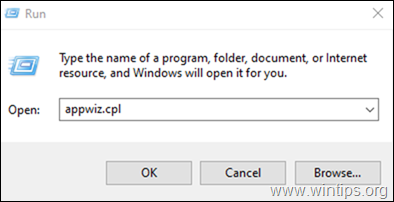
3. Επιλέξτε οποιοδήποτε Πρόγραμμα δεν θέλετε και πατήστε το Απεγκατάσταση κουμπί για να το αφαιρέσετε.
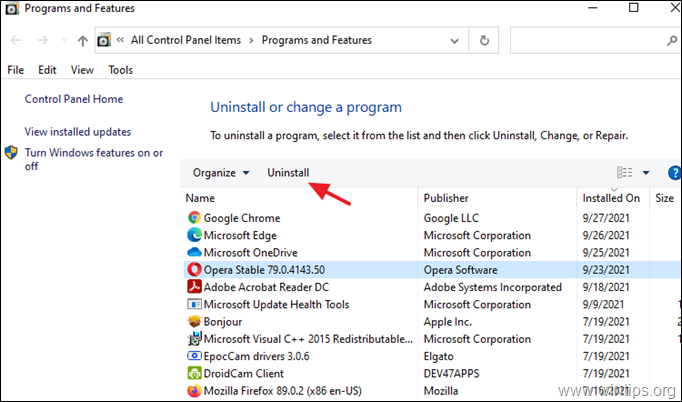
ΣΥΜΒΟΥΛΗ 4: Δημιουργήστε αντίγραφα ασφαλείας των δεδομένων σας.
ΣΠΟΥΔΑΙΟΣ: Η δημιουργία αντιγράφων ασφαλείας των δεδομένων σας διασφαλίζει ότι δεν θα χάσετε τα αρχεία σας ακόμα κι αν ο υπολογιστής σας έχει υποστεί ζημιά. Έτσι, περιοδικά δημιουργήστε αντίγραφα ασφαλείας όλων των προσωπικών σας δεδομένων σε ξεχωριστή συσκευή αποθήκευσης,* σαν έναν εξωτερικό φορητό σκληρό δίσκο USB και κρατήστε τον δίσκο αντιγράφου ασφαλείας αποσυνδεδεμένο από τον υπολογιστή σας σε ασφαλές μέρος όταν δεν τον χρειάζεστε.
* Σημείωση: Εναλλακτικά, μπορείτε να χρησιμοποιήσετε μια υπηρεσία αποθήκευσης CLOUD (όπως Dropbox, Google Drive, OneDrive) για να διατηρήσετε ένα αντίγραφο των δεδομένων σας.
ΥΠΟΔΕΙΞΗ 5: ΜΗΝ ΕΠΙΣΚΕΦΤΕΙΤΕ ΜΗ ΑΞΙΟΠΙΣΤΟΥΣ ΤΟΠΟΥΣ.
Μείνετε μακριά από ιστότοπους που περιέχουν: πορνογραφικό ή στοιχηματικό υλικό, προγράμματα warez και σπασίματα. Όλοι αυτοί οι ιστότοποι χειραγωγούν τις οπές ασφαλείας των προγραμμάτων περιήγησης στο Διαδίκτυο και μπορούν να βλάψουν τον υπολογιστή σας.
- Σχετικό άρθρο:Πώς να αποκλείσετε τοποθεσίες για ενήλικες σε όλα τα προγράμματα περιήγησης στο Web και τις συσκευές δικτύου.
ΥΠΟΔΕΙΞΗ 6. ΜΗΝ ΕΓΚΑΤΑΣΤΑΤΕ ΔΩΡΕΑΝ ΕΠΙΠΛΕΟΝ ΕΦΑΡΜΟΓΕΣ.
Όταν κάνετε λήψη και εγκατάσταση εφαρμογών από το διαδίκτυο, Μην εγκαταστήσεις τις επιπλέον εφαρμογές που προσφέρονται στο πρόγραμμα εγκατάστασης (π.χ. δωρεάν γραμμές εργαλείων, δωρεάν προστασία από ιούς κ.λπ.)
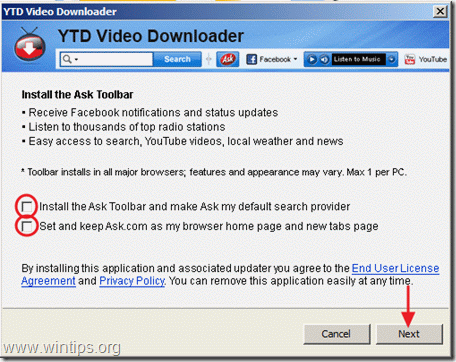
ΥΠΟΔΕΙΞΗ 7. ΜΗΝ ΑΝΟΙΓΕΤΕ E-MAIL ΑΠΟ ΑΓΝΩΣΤΟΥΣ ΑΠΟΣΤΟΛΟΥΣ.
Μην ανοίγετε ποτέ μηνύματα ηλεκτρονικού ταχυδρομείου από άγνωστους αποστολείς που σας ενημερώνουν ότι κερδίσατε ένα μεγάλο χρηματικό ποσό ή μηνύματα ηλεκτρονικού ταχυδρομείου που περιλαμβάνουν συνημμένα με ύποπτες επεκτάσεις, π.χ.: exe, .bat, .com, .vbs ή .scr .pif κ.λπ.
ΥΠΟΔΕΙΞΗ 8. ΣΑΡΩΝΕΤΕ ΠΕΡΙΟΔΙΚΑ ΤΟΝ ΥΠΟΛΟΓΙΣΤΗ ΣΑΣ ΓΙΑ ΙΟΥΣ.
Να έχετε εγκατεστημένο πάντα ένα πρόγραμμα προστασίας από ιούς στον υπολογιστή σας και να το διατηρείτε πάντα ενημερωμένο.*
* Σημείωση: Εάν δεν έχετε ήδη εγκατεστημένο πρόγραμμα προστασίας από ιούς και δεν θέλετε να αγοράσετε, μπορείτε να κατεβάσετε και να εγκαταστήσετε ένα από τα δωρεάν αξιόπιστα προγράμματα προστασίας από ιούς που αναφέρονται σε αυτό άρθρο.
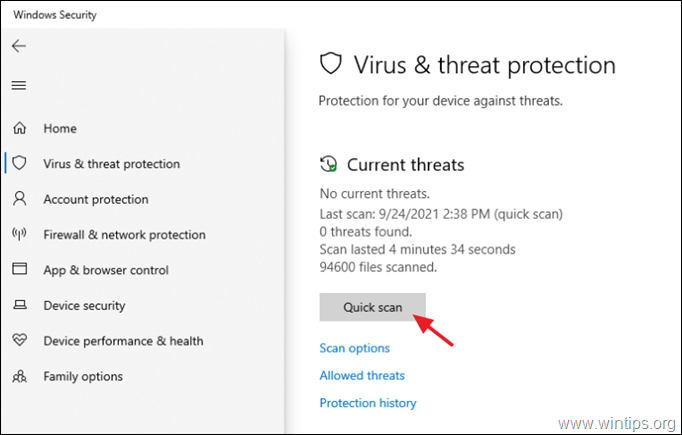
ΥΠΟΔΕΙΞΗ 9. ΣΑΡΩΝΕΤΕ ΠΕΡΙΟΔΙΚΑ ΤΟΝ ΥΠΟΛΟΓΙΣΤΗ ΣΑΣ ΜΕ ΚΑΚΟΒΟΥΛΟΥΣ ΛΟΓΙΣΜΙΚΟΥ.
Anti-Malware του Malwarebytes Το πρόγραμμα μπορεί να εντοπίσει και να αφαιρέσει κακόβουλο λογισμικό που ακόμη και τα πιο γνωστά προγράμματα προστασίας από ιούς αποτυγχάνουν να εντοπίσουν ή να αφαιρέσουν.
* Σημείωση: Εάν δεν ξέρετε πώς να εγκαταστήσετε και να χρησιμοποιήσετε το Malwarebytes, διαβάστε αυτά οδηγίες.
ΥΠΟΔΕΙΞΗ 10. ΚΡΑΤΗΣΤΕ ΤΑ ΠΑΡΑΘΥΡΑ ΠΑΝΤΑ ΕΝΗΜΕΡΩΜΕΝΑ.
Ρυθμίστε τον υπολογιστή σας ώστε να πραγματοποιεί αυτόματη λήψη και εγκατάσταση των ενημερώσεων των Windows και περιοδικά να ελέγχει και να εγκαθιστά μη αυτόματα όλες τις διαθέσιμες ενημερώσεις. Να κάνω αυτό:
1. Παω σε Αρχή![image_thumb[5] image_thumb[5]](/f/3e277999084a24723aa187a98b4122ee.png) -> Ρυθμίσεις
-> Ρυθμίσεις -> Ενημέρωση & Ασφάλεια -> Ενημερωμένη έκδοση για Windows. *
-> Ενημέρωση & Ασφάλεια -> Ενημερωμένη έκδοση για Windows. *
* Σημείωση: Στα Windows 7, μεταβείτε στο Πίνακας Ελέγχου -> Ενημερωμένη έκδοση για Windows.
2. Κάνε κλικ στο Ελεγχος για ενημερώσεις πατήστε στο δεξί παράθυρο και περιμένετε να ολοκληρωθεί η σάρωση. Εάν υπάρχουν ενημερώσεις, προχωρήστε και εγκαθιστώ τους.
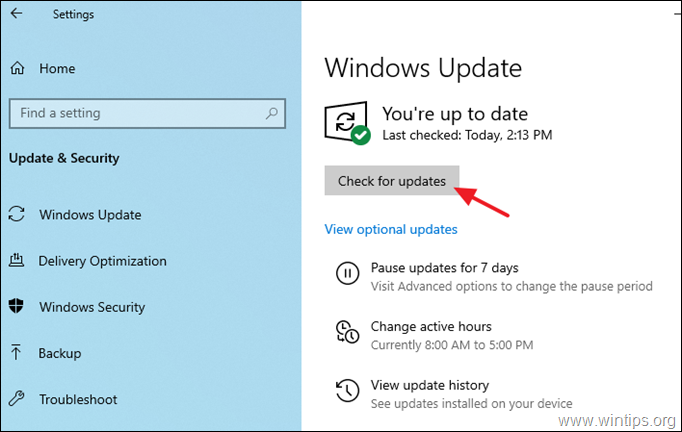
…και μερικές επώδυνες συμβουλές:
ΥΠΟΔΕΙΞΗ 11. ΚΡΑΤΗΣΤΕ ΤΑ ΑΡΧΕΙΑ ΣΑΣ ΟΡΓΑΝΩΜΕΝΑ.
Τοποθετήστε τα αρχεία σας σε φακέλους και κρατήστε τα οργανωμένα. Επιπλέον, διαγράψτε τα άχρηστα ή διπλότυπα αρχεία. Μια άλλη συμβουλή που μπορεί να επιταχύνει τον χρόνο φόρτωσης των Windows, είναι να μειώσετε τον αριθμό των εικονιδίων και των αρχείων στην επιφάνεια εργασίας σας.
ΣΥΜΒΟΥΛΗ 12. ΚΡΑΤΗΣΤΕ ΜΑΚΡΙΑ ΤΗ ΣΚΟΝΗ.
Καθαρίζετε περιοδικά τον υπολογιστή σας από τη σκόνη που παραμένει μέσα για να αποφύγετε υψηλές θερμοκρασίες και προβλήματα λειτουργίας. Ο καλύτερος τρόπος για να το κάνετε αυτό είναι να χρησιμοποιήσετε έναν ισχυρό ανεμιστήρα αέρα. Βεβαιωθείτε επίσης ότι δεν εμποδίζεται η ροή αέρα προς τα έξω. Εάν διαθέτετε φορητό υπολογιστή, αποφύγετε τη χρήση του πάνω από υφασμάτινα υλικά.
Αυτό είναι! Πείτε μου αν αυτός ο οδηγός σας βοήθησε αφήνοντας το σχόλιό σας σχετικά με την εμπειρία σας. Κάντε like και κοινοποιήστε αυτόν τον οδηγό για να βοηθήσετε άλλους.